清华斯维尔命令大全
斯维尔节能操作技巧03-墙体有关说明

用命令改一下
画墙时,这个参 数常被遗忘
关于墙体说明
墙体类型
在建筑节能设计中,按着墙体两侧空间的性质不同,可将 墙体分为四种类型: 外墙 与室外接触,并作为建筑物的外轮廓; 内墙 建筑物内部的分隔墙; 户墙 户与户之间的分隔墙,或户与公共区域的分隔墙; 虚墙 用于空间的逻辑分割(如居室中的餐厅和客厅分界) 以便于计算面积等功用; 虽然在创建墙体时可以分类绘制,但用户不必为此劳神, BECS2008有更加便捷的自动分类方式。也就是说,创建模 型时用户不必关心墙体的类型,在随后的空间划分操作中 系统将自动分类。
关于墙体说明
关于墙体说明
三维底图的墙体
用户在使用三维维图软件(清华斯维尔Arch、TZ6.0等 用户在使用三维维图软件(清华斯维尔Arch、TZ6.0等)绘制 Arch 施工图时,往往只关注二维表示,而没有定义墙体高度, 施工图时,往往只关注二维表示,而没有定义墙体高度,即打开 的墙体全为默认高度,常为3000 3000。 的墙体全为默认高度,常为3000。 因此,需要检查,如果与实际墙高不符,则用[改高度] 因此,需要检查,如果与实际墙高不符,则用[改高度]命令批 量修改。 量修改。
关于墙体说明
墙体材料
在墙体创建对话框中有“材料”项,指的是指墙的主材类型,它 与墙的建筑二维表达有关,不同的主材有不同的二维表现形式,这 是建筑设计的需要,这个“材料”与节能设计的“构造”无关。节 能设计中用“工程构造”来描述墙体的热工性能,通过工程构造的 形式按墙体的不同类型赋给墙体。在创建和整理节能模型时,墙体 材料可以用来区分不同工程构造的墙体,无需名称一一对应,比如 钢筋混凝土的墙体不一定要用“钢砼墙”材料,用砖墙也没关系, 只要在“工程构造”中设置钢筋混凝土的构造并付给墙体就能进予的构造,而与墙体的材料无关。
清华斯维尔3DA2006实用操作20条及快捷键放送
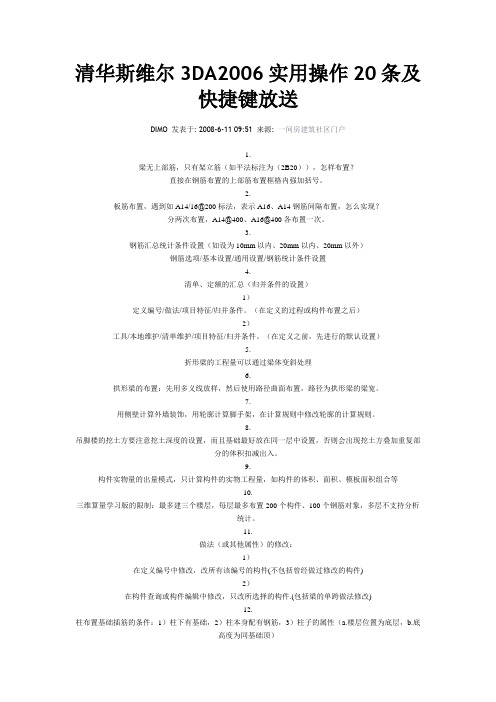
清华斯维尔3DA2006实用操作20条及快捷键放送DIMO 发表于: 2008-6-11 09:51 来源: 一间房建筑社区门户1.梁无上部筋,只有架立筋(如平法标注为(2B20)),怎样布置?直接在钢筋布置的上部筋布置框格内强加括号。
2.板筋布置,遇到如A14/16@200标法,表示A16、A14钢筋间隔布置,怎么实现?分两次布置,A14@400、A16@400各布置一次。
3.钢筋汇总统计条件设置(如设为10mm以内、20mm以内、20mm以外)钢筋选项/基本设置/通用设置/钢筋统计条件设置4.清单、定额的汇总(归并条件的设置)1)定义编号/做法/项目特征/归并条件。
(在定义的过程或构件布置之后)2)工具/本地维护/清单维护/项目特征/归并条件。
(在定义之前,先进行的默认设置)5.折形梁的工程量可以通过梁体变斜处理6.拱形梁的布置:先用多义线放样,然后使用路径曲面布置,路径为拱形梁的梁宽。
7.用侧壁计算外墙装饰,用轮廓计算脚手架,在计算规则中修改轮廓的计算规则。
8.吊脚楼的挖土方要注意挖土深度的设置,而且基础最好放在同一层中设置,否则会出现挖土方叠加重复部分的体积扣减出入。
9.构件实物量的出量模式,只计算构件的实物工程量,如构件的体积、面积、模板面积组合等10.三维算量学习版的限制:最多建三个楼层,每层最多布置200个构件、100个钢筋对象,多层不支持分析统计。
11.做法(或其他属性)的修改:1)在定义编号中修改,改所有该编号的构件(不包括曾经做过修改的构件)2)在构件查询或构件编辑中修改,只改所选择的构件.(包括梁的单跨做法修改)12.柱布置基础插筋的条件:1)柱下有基础,2)柱本身配有钢筋,3)柱子的属性(a.楼层位置为底层,b.底高度为同基础顶)13.顶层柱需各自编号,编为角柱或边柱等,及楼层位置为顶层,这样可以实现各自布置钢筋弯入梁板的不同情况。
14.核对构件钢筋的布置情况:1)构件变色(也适用于做法挂接),2)图形管理(一般来说柱墙可以在此修改)15.侧壁布置是否规范需注意:1)将梁板隐藏,2)布置到最高点。
清华斯维尔节能设计软件操作流程(TZ6~7图)~

软件操作提示
在软件操作过程实时注意CAD命令行的提示 信息;要注意对话框的参数与提示;有命令均可用命令拼音头字母。如[创建墙 体]对应命令[CJQT];并可以修改PGP文件 DIY;
总体流程
一、建模 1、打开图形 2、检查墙体 3、检查窗户 4、搜索房间 5、建楼层框 6、模型检查 二、热工 7、工程设置 8、工程构造 9、门窗类型 10、遮阳设置 11、房间设置 12、局部设置 三、节能 13、数据提取 14、节能检查 15、能耗分析 16、节能报告 17、报 审 表 18、导出审图
8、工程构造
[工程构造],定义本工程相关的围护结构构造 做法。本工程不涉及到的就无需要设置
9、门窗类型
[门窗类型],定义本工程门窗的“开启比例”、 “气密性等级”等。 公共建筑需要定义各类型号窗户的“开启比 例”。
10、 10、遮阳设置
[遮阳类型]命令. 设置本工程的外遮阳。阳台相当于平板遮阳
正华斯维尔节能设计 BECS2008操作流程说明 BECS2008操作流程说明
————三维条件图(TZ6等) 三维条件图( 三维条件图 等
说 明
本操作流程说明非正式随软件发布文档, 本操作流程说明非正式随软件发布文档,供 仅参考。请勿私自传播 请勿私自传播。 仅参考 请勿私自传播 在使用过程中有任何问题请即时与我们联系, 以便得到正确解决。 联系方式:
15、[能耗计算] 15、 能耗计算]
[能耗分析]命令,计算建筑物的能耗。 软件根据各地能耗计算方式自动调用程序 江苏居建的耗冷耗热量详细的计算过程在本 命令输出
16、节能报告 16、节能报告
[节能报告],节能报告有两种方式输出,即规 定性指标与性能指标,自己选择本工程的评 估方法。
(完整版)ANSYS最常用命令流+中文注释(超级大全)

(完整版)ANSYS最常用命令流+中文注释(超级大全)ANSYS最常用命令流+中文注释VSBV, NV1, NV2, SEPO, KEEP1, KEEP2 —Subtracts volumes from volumes,用于2个solid相减操作,最终目的是要nv1-nv2=?通过后面的参数设置,可以得到很多种情况:sepo项是2个体的边界情况,当缺省的时候,是表示2个体相减后,其边界是公用的,当为sepo的时候,表示相减后,2个体有各自的独立边界。
keep1与keep2是询问相减后,保留哪个体?当第一个为keep时,保留nv1,都缺省的时候,操作结果最终只有一个体,比如:vsbv,1,2,sepo,,keep,表示执行1-2的操作,结果是保留体2,体1被删除,还有一个1-2的结果体,现在一共是2个体(即1-2与2),且都各自有自己的边界。
如vsbv,1,2,,keep,,则为1-2后,剩下体1和体1-2,且2个体在边界处公用。
同理,将v换成a 及l是对面和线进行减操作!mp,lab, mat, co, c1,…….c4 定义材料号及特性lab: 待定义的特性项目(ex,alpx,reft,prxy,nuxy,gxy,mu,dens)ex: 弹性模量nuxy: 小泊松比alpx: 热膨胀系数reft: 参考温度reft: 参考温度prxy: 主泊松比gxy: 剪切模量mu: 摩擦系数dens: 质量密度mat: 材料编号(缺省为当前材料号)co: 材料特性值,或材料之特性,温度曲线中的常数项c1-c4: 材料的特性-温度曲线中1次项,2次项,3次项,4次项的系数定义DP材料:首先要定义EX和泊松比:MP,EX,MA T,……MP,NUXY,MAT,……定义DP材料单元表(这里不考虑温度):TB,DP,MA T进入单元表并编辑添加单元表:TBDATA,1,CTBDATA,2,ψTBDATA,3,……如定义:EX=1E8,NUXY=0.3,C=27,ψ=45的命令如下:MP,EX,1,1E8MP,NUXY,1,0.3TB,DP,1TBDATA,1,27TBDATA,2,45这里要注意的是,在前处理的最初,要将角度单位转化到“度”,即命令:*afun,degVSEL, Type, Item, Comp, VMIN, VMAX, VINC, KSWP Type,是选择的方式,有选择(s),补选(a),不选(u),全选(all)、反选(inv)等,其余方式不常用Item, Comp 是选取的原则以及下面的子项如volu 就是根据实体编号选择,loc 就是根据坐标选取,它的comp就可以是实体的某方向坐标!其余还有材料类型、实常数等MIN, VMAX, VINC,这个就不必说了吧!,例:vsel,s,volu,,14vsel,a,volu,,17,23,2上面的命令选中了实体编号为14,17,19,21,23的五个实体VDELE, NV1, NV2, NINC, KSWP: 删除未分网格的体nv1:初始体号nv2:最终的体号ninc:体号之间的间隔kswp=0:只删除体kswp=1:删除体及组成关键点,线面如果nv1=all,则nv2,ninc不起作用其后面常常跟着一条显示命令VPLO,或aplo,nplo,这个湿没有参数的命令,输入后直接回车,就可以显示刚刚选择了的体、面或节点,很实用的哦!Nsel, type, item, comp, vmin, vmax, vinc, kabs 选择一组节点为下一步做准备Type: S: 选择一组新节点(缺省)R: 在当前组中再选择A: 再选一组附加于当前组U: 在当前组中不选一部分All: 恢复为选中所有None: 全不选Inve: 反向选择Stat: 显示当前选择状态Item: loc: 坐标node: 节点号Comp: 分量Vmin,vmax,vinc: ITEM范围Kabs: “0” 使用正负号“1”仅用绝对值下面是单元生死第一个载荷步中命令输入示例:!第一个载荷步TIME,... !设定时间值(静力分析选项)NLGEOM,ON !打开大位移效果NROPT,FULL !设定牛顿-拉夫森选项ESTIF,... !设定非缺省缩减因子(可选)ESEL,... !选择在本载荷步中将不激活的单元EKILL,... !不激活选择的单元ESEL,S,LIVE !选择所有活动单元NSLE,S !选择所有活动结点NSEL,INVE !选择所有非活动结点(不与活动单元相连的结点)D,ALL,ALL,0 !约束所有不活动的结点自由度(可选)NSEL,ALL !选择所有结点ESEL,ALL !选择所有单元D,... !施加合适的约束F,... !施加合适的活动结点自由度载荷SF,... !施加合适的单元载荷BF,... !施加合适的体载荷SA VESOLVE请参阅TIME,NLGEOM,NROPT,ESTIF,ESEL,EKILL,NSLE,NSEL,D, F,SF和BF命令得到更详细的解释。
TSM命令集锦
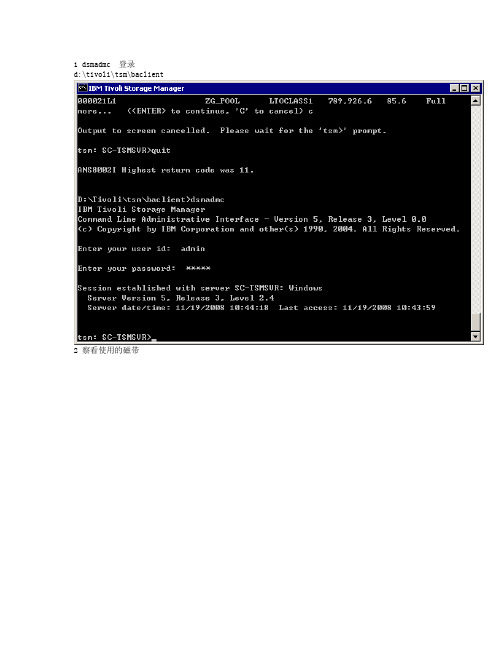
1 dsmadmc 登录d:\tivoli\tsm\baclient2 察看使用的磁带3 q libv 查看磁带3、察看使用磁带内的内容: q content 磁带名4 update libv LB0.1.0.3 000016L1 stat=scr 把卷设置成可用卷5、delete vol 000011l1 discarddata=yes 删除磁带的内容delete vol 000011l1 discarddata=yes7、删除磁带内容之后,还要update 磁带的状态update libv LB0.1.0.3 000016L1 stat=scr 把磁带设置成可用卷8、查看卷的状态 q vol (卷名,可省略) f=d9、查看带库日志 q act10、update vol 卷名 acc=readw如: update vol 000018L1 acc=readw11, TSM 服务器上的路径失效,导致综合征管系统文件系统备份报错,此时,可查看 path 状况。
update path ......具体可 hlep update path 查看update path sc-tsmsvr mt0.4.0.3 srctype=server desttype=drive library=lb0.1.0.3online=yesupdate path sc_cgs_db_01_sta mt0.4.0.3 srctype=server desttype=drive library=lb0.1.0.3 online=yes或者用 TSM 网页管理界面,Object View---> Server Storage --> tape paths选中要 update 的 Path,进行操作,就好q vol 卷名 f=d12、删除失效归档crosscheck archivelog alldelete expired archivelog alldelete obsoletereport obsolete;13、检查备份情况RMAN> crosscheck backup;14、更新哈HBA 卡的序列号update drive drivename serial=**********或update drive LB0.1.0.3 MT0.4.0.3 serial=autodetect 可能需要等10分钟左右生效15、检查 dsm 进程是否启动ps -ef|grep dsm16、启动 dsm 进程cd /usr/binnohup ./dsmsta & nohup ./dsmsta quiet &或者cd /usr/tivoli/tsm/StorageAgent/binnohup ./dsmsta &dsmadmc -console tsm状态显示q volume access=unavailable 查看不可用的磁带update vol 000040l1 access=readwrite 把不可用的磁带改成可读可写的磁带------------------------------------------------------------------------------------------------------tsm: SC-TSMSVR>q vo access=unavailableSession established with server SC-TSMSVR: WindowsServer Version 5, Release 3, Level 2.4Server date/time: 08/05/09 15:24:00 Last access: 08/05/09 14:58:29Volume Name Storage Device Estimated Pct VolumePool Name Class Name Capacity Util Status------------------------ ----------- ---------- --------- ----- --------000014L1 已经确认损坏 FSPOOL LTOCLASS1 381,468.0 21.9 Filling000017L1 FSPOOL LTOCLASS1 780,539.2 61.6 Filling000022L1 已经确认损坏 ZG_POOL LTOCLASS1 459,021.7 12.4 Filling--------------------------------------------------------------------------------------------------------15、测试文件系统的备份scctais[/tmp]#dsmc backup /etc/hostsIBM Tivoli Storage ManagerCommand Line Backup/Archive Client InterfaceClient Version 5, Release 3, Level 4.0Client date/time: 11/21/08 15:53:12(c) Copyright by IBM Corporation and other(s) 1990, 2006. All Rights Reserved.Node Name: SC_ZG_DB_01_CLISession established with server SC-TSMSVR: WindowsServer Version 5, Release 3, Level 2.4Server date/time: 11/21/08 15:45:00 Last access: 11/21/08 15:41:50Selective Backup function invoked.Normal File--> 2,084 /etc/hosts ** Unsuccessful **ANS1114I Waiting for mount of offline media.Retry # 1 Normal File--> 2,084 /etc/hosts [Sent]Selective Backup processing of '/etc/hosts' finished without failure.Total number of objects inspected: 1Total number of objects backed up: 1Total number of objects updated: 0Total number of objects rebound: 0Total number of objects deleted: 0Total number of objects expired: 0Total number of objects failed: 0Total number of bytes transferred: 4.11 KBLanFree data bytes: 4.10 KBData transfer time: 0.00 secNetwork data transfer rate: 457,465.27 KB/secAggregate data transfer rate: 0.04 KB/secObjects compressed by: 0%Elapsed processing time: 00:01:3516、查看调度详细情况q schedule f=d从中可以看到作业调度的详细信息,包括备份时间,备份文件的路径。
ANSYS命令大全
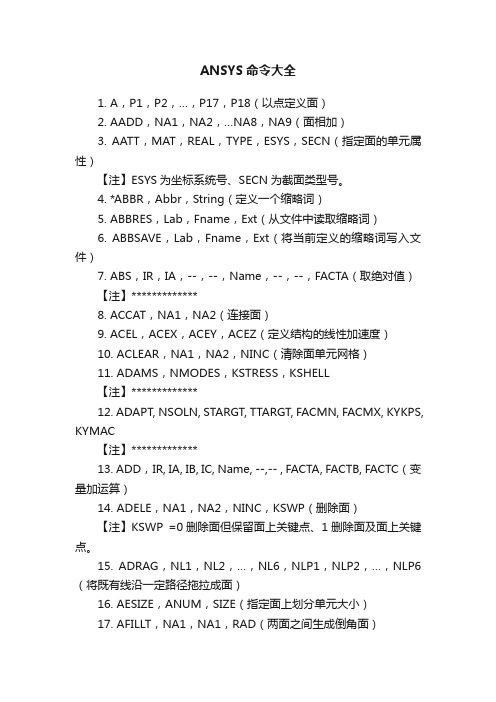
ANSYS命令大全1. A,P1,P2,…,P17,P18(以点定义面)2. AADD,NA1,NA2,…NA8,NA9(面相加)3. AATT,MAT,REAL,TYPE,ESYS,SECN(指定面的单元属性)【注】ESYS为坐标系统号、SECN为截面类型号。
4. *ABBR,Abbr,String(定义一个缩略词)5. ABBRES,Lab,Fname,Ext(从文件中读取缩略词)6. ABBSAVE,Lab,Fname,Ext(将当前定义的缩略词写入文件)7. ABS,IR,IA,--,--,Name,--,--,FACTA(取绝对值)【注】*************8. ACCAT,NA1,NA2(连接面)9. ACEL,ACEX,ACEY,ACEZ(定义结构的线性加速度)10. ACLEAR,NA1,NA2,NINC(清除面单元网格)11. ADAMS,NMODES,KSTRESS,KSHELL【注】*************12. ADAPT, NSOLN, STARGT, TTARGT, FACMN, FACMX, KYKPS, KYMAC【注】*************13. ADD,IR, IA, IB, IC, Name, --,-- , FACTA, FACTB, FACTC(变量加运算)14. ADELE,NA1,NA2,NINC,KSWP(删除面)【注】KSWP =0删除面但保留面上关键点、1删除面及面上关键点。
15. ADRAG,NL1,NL2,…,NL6,NLP1,NLP2,…,NLP6(将既有线沿一定路径拖拉成面)16. AESIZE,ANUM,SIZE(指定面上划分单元大小)17. AFILLT,NA1,NA1,RAD(两面之间生成倒角面)18. AFSURF,SAREA,TLINE(在既有面单元上生成重叠的表面单元)19. *AFUN, Lab(指定参数表达式中角度单位)20. AGEN, ITIME, NA1, NA2, NINC, DX, DY, DZ, KINC, NOELEM, IMOVE(复制面)21. AGLUE,NA1,NA2,…,NA8,NA9(面间相互粘接)22. AINA,NA1,NA2,…,NA8,NA9(被选面的交集)23. AINP,NA1,NA2,…,NA8,NA9(面集两两相交)24. AINV,NA,NV(面体相交)25. AL,L1,L2,…,L9,L10(以线定义面)26. ALIST,NA1,NA2,NINC,Lab(列表显示面的信息)【注】Lab=HPT时,显示面上硬点信息,默认为空。
清华斯维尔三维算量【引用】清华斯维尔技巧

清华斯维尔三维算量【引用】清华斯维尔技巧清华斯维尔三维算量【引用】清华斯维尔技巧2011-12-02清华斯维尔三维算量【引用】清华斯维尔技巧清华斯维尔三维算量【引用】清华斯维尔技巧构件如何挂接定额或清单现象1:编号定义或构件查询时,看不到"做法"页面答:在"工程设置"命令中把输出模式改为清单模式或者是定额模式。
现象2:编号定义和构件查询命令中的"做法"页面有什么区别?答:编号定义中的做法是共性做法,代表该编号所拥有的做法,以此编号在图形上布置的构件都拥有该编号上的做法,编号做法一旦改变,构件做法自动跟着变(前提是构件没有使用构件查询中的做法修改过);构件查询中的做法是个性化做法,当构件的做法跟编号的做法不一样时,就采用这种方法来改变,一旦使用构件查询修改做法后,当编号上的做法改变后,此构件的做法不会自动改变,除非删除此构件上的当前做法条目。
现象3:编号定义和构件查询命令中的"做法"页面各适合什么场合操作?答:识别设计院电子文档时适合采用构件查询命令挂接做法;手工建模适合采用编号定义方法挂接做法现象4:为什么挂接做法时,其下方的历史记录中数据不见了答:如果本地化数据包重新安装后,历史记录将消失,做好不要每次都安装现象5:挂接定额时,项目名称需要标识材料等怎么办?答:直接修改项目名称或在指定换算一栏中录入材料等,统计后会自动归类和换算。
现象6:挂接定额时,需要重点注意什么?答:特别注意您的表达式对不对,一般系统自动提供面积S和体积V,用户可以按需调整计算式;另外可以到[算量选项]中"工程量输出"设定常用的计算式和换算条件板筋技巧板筋长度和长度计算式不符合现在板筋计算是按照取平均值的方法来计算板筋的长度,显示的公式只是一条钢筋对应的计算式,您可以在"钢筋选项-基本设置-显示设置-板筋显示明细线条"设置为"是",然后在命令行中输入"re"(regen,CAD中的图形刷新命令),就可以在图形上看到每根钢筋的长度和锚长。
清华斯维尔三维算量软件操作技巧(二)

清华斯维尔三维算量软件操作技巧(二)2.1布置垫层:在三维算量界面中,不论是在菜单命令内还是在工具栏内,都找不到垫层布置的命令和工具快捷键。
是否是系统不具备布置垫层的功能呢?不是!三维算量系统的垫层布置是隐藏在基础布置和轮廓布置中的。
2.1.1如果您的垫层边沿有模板,可用基础布置工具内的各种命令来布置垫层。
步聚是(依据先独立后条形的原则)将基础主体布置完,用显示/隐藏工具将已布置好的基础隐藏起来。
不隐藏也可以,但是在布置条形基础垫层时必须要将基础隐藏,这样做是以利条形基础垫层与独立基础垫层自动相接。
再根据基础形状选择相应的基础作垫层布置。
如果垫层有外伸情况,则在输入尺寸时,应加大垫层的外伸尺寸,厚度尺寸按垫层厚度输入。
布置方法及过程一切同基础布置方式。
应注意的是,①、在选择基础式样时要根据基础的平面形状,一概只选一阶基础就可以了;②、可以直接利用已布基础的编号,在基础编号后加标识改为垫层编号,如将JC-1改为JC-1d,在校核工程量时便于查找;③、关于标高,在基础布置对话框内系统用的是基础底标高,当您将基础布置完后确定垫层底标高时,一定要将垫层的厚度加在标高内,如您的基础底标高是-1.2米,垫层厚100MM,则您的垫层底标高应设为-1.2米加-0.1米等于-1.3米,即垫层底标高是-1.3米。
长条形的基础垫层也是一样的,您只要按使用说明操作就行了。
套挂定额时,垫层砼体积按相关定额套挂就行了。
2.1.2如果要布置的垫层是房间地面或边沿不须模板的垫层,则可直接用轮廓工具进行布置,这是因为垫层边沿不存在模板问题。
套挂定额时,用轮廓属性内的底面积(m2)SD工程量表达式属性值乘以您设置的垫层厚度即可。
2.2挖条形基础土方:在进行基坑布置前,首先要做点图形准备工作。
先用构件显示/隐藏工具将基础隐藏起来,只留下垫层部分。
用CAD绘制命令内的相应绘制功能将垫层的水平外轮廓描画一遍,如果是规正的矩形和圆形,最好用CAD绘制命令内的矩形和圆命令来画,这样画出来的形状方便作整体工作位增加尺寸偏移。
清华比威交换机常用命令
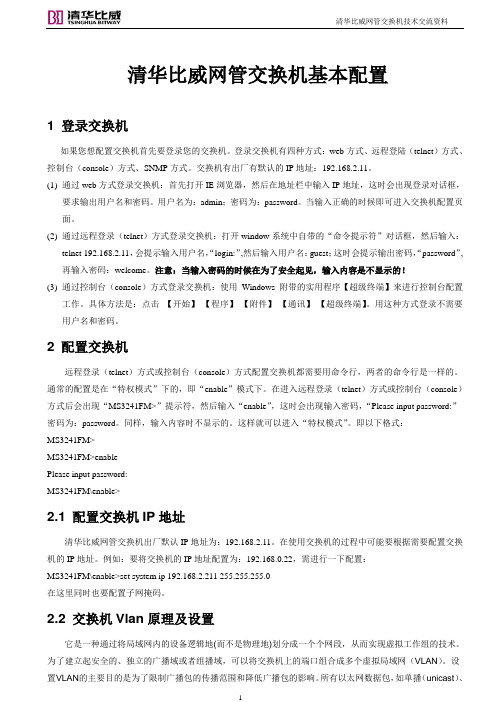
清华比威网管交换机基本配置1 登录交换机如果您想配置交换机首先要登录您的交换机。
登录交换机有四种方式:web方式、远程登陆(telnet)方式、控制台(console)方式、SNMP方式。
交换机有出厂有默认的IP地址:192.168.2.11。
(1)通过web方式登录交换机:首先打开IE浏览器,然后在地址栏中输入IP地址,这时会出现登录对话框,要求输出用户名和密码。
用户名为:admin;密码为:password。
当输入正确的时候即可进入交换机配置页面。
(2)通过远程登录(telnet)方式登录交换机:打开window系统中自带的“命令提示符”对话框,然后输入:telnet 192.168.2.11,会提示输入用户名,“login:”,然后输入用户名:guest;这时会提示输出密码,“password”,再输入密码:welcome。
注意:当输入密码的时候在为了安全起见,输入内容是不显示的!(3)通过控制台(console)方式登录交换机:使用Windows附带的实用程序【超级终端】来进行控制台配置工作。
具体方法是:点击【开始】-【程序】-【附件】-【通讯】-【超级终端】。
用这种方式登录不需要用户名和密码。
2 配置交换机远程登录(telnet)方式或控制台(console)方式配置交换机都需要用命令行,两者的命令行是一样的。
通常的配置是在“特权模式”下的,即“enable”模式下。
在进入远程登录(telnet)方式或控制台(console)方式后会出现“MS3241FM>”提示符,然后输入“enable”,这时会出现输入密码,“Please input password:”密码为:password。
同样,输入内容时不显示的。
这样就可以进入“特权模式”。
即以下格式:MS3241FM>MS3241FM>enablePlease input password:MS3241FM\enable>2.1 配置交换机IP地址清华比威网管交换机出厂默认IP地址为:192.168.2.11。
史上最全的ANSYS命令流大全
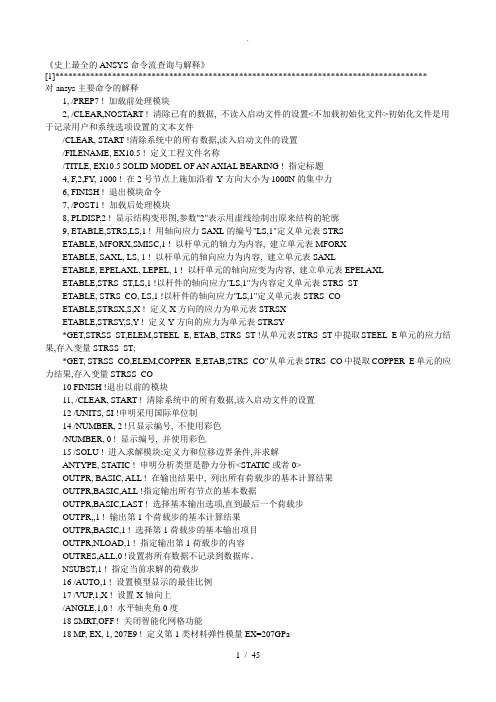
《史上最全的ANSYS命令流查询与解释》[1]*************************************************************************************对ansys主要命令的解释1, /PREP7 ! 加载前处理模块2, /CLEAR,NOSTART ! 清除已有的数据, 不读入启动文件的设置<不加载初始化文件>初始化文件是用于记录用户和系统选项设置的文本文件/CLEAR, START !清除系统中的所有数据,读入启动文件的设置/FILENAME, EX10.5 ! 定义工程文件名称/TITLE, EX10.5 SOLID MODEL OF AN AXIAL BEARING ! 指定标题4, F,2,FY,-1000 ! 在2号节点上施加沿着-Y方向大小为1000N的集中力6, FINISH ! 退出模块命令7, /POST1 ! 加载后处理模块8, PLDISP,2 ! 显示结构变形图,参数"2"表示用虚线绘制出原来结构的轮廓9, ETABLE,STRS,LS,1 ! 用轴向应力SAXL的编号"LS,1"定义单元表STRSETABLE, MFORX,SMISC,1 ! 以杆单元的轴力为内容, 建立单元表MFORXETABLE, SAXL, LS, 1 ! 以杆单元的轴向应力为内容, 建立单元表SAXLETABLE, EPELAXL, LEPEL, 1 ! 以杆单元的轴向应变为内容, 建立单元表EPELAXLETABLE,STRS_ST,LS,1 !以杆件的轴向应力"LS,1"为内容定义单元表STRS_STETABLE, STRS_CO, LS,1 !以杆件的轴向应力"LS,1"定义单元表STRS_COETABLE,STRSX,S,X ! 定义X方向的应力为单元表STRSXETABLE,STRSY,S,Y ! 定义Y方向的应力为单元表STRSY*GET,STRSS_ST,ELEM,STEEL_E, ETAB, STRS_ST !从单元表STRS_ST中提取STEEL_E单元的应力结果,存入变量STRSS_ST;*GET, STRSS_CO,ELEM,COPPER_E,ETAB,STRS_CO"从单元表STRS_CO中提取COPPER_E单元的应力结果,存入变量STRSS_CO10 FINISH !退出以前的模块11, /CLEAR, START ! 清除系统中的所有数据,读入启动文件的设置12 /UNITS, SI !申明采用国际单位制14 /NUMBER, 2 !只显示编号, 不使用彩色/NUMBER, 0 ! 显示编号, 并使用彩色15 /SOLU ! 进入求解模块:定义力和位移边界条件,并求解ANTYPE, STATIC ! 申明分析类型是静力分析<STA TIC或者0>OUTPR, BASIC, ALL ! 在输出结果中, 列出所有荷载步的基本计算结果OUTPR,BASIC,ALL !指定输出所有节点的基本数据OUTPR,BASIC,LAST ! 选择基本输出选项,直到最后一个荷载步OUTPR,,1 ! 输出第1个荷载步的基本计算结果OUTPR,BASIC,1 ! 选择第1荷载步的基本输出项目OUTPR,NLOAD,1 ! 指定输出第1荷载步的内容OUTRES,ALL,0 !设置将所有数据不记录到数据库。
斯维尔快捷键命令(可编辑修改版).
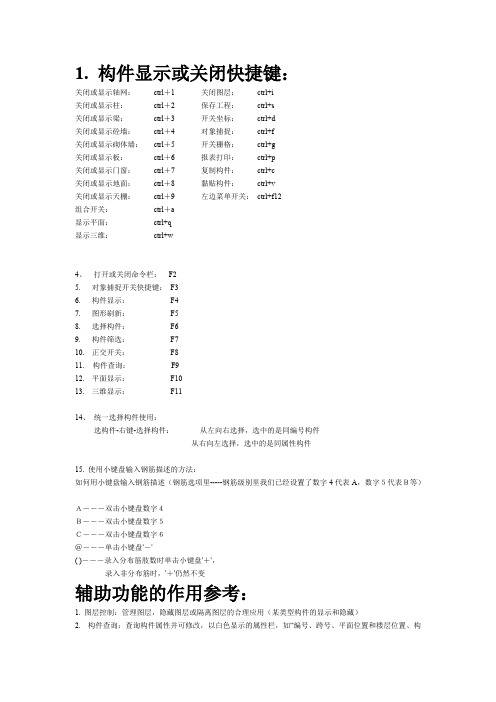
1. 构件显示或关闭快捷键:关闭或显示轴网:ctrl+1 关闭图层:ctrl+i关闭或显示柱:ctrl+2 保存工程:ctrl+s关闭或显示梁:ctrl+3 开关坐标:ctrl+d关闭或显示砼墙:ctrl+4 对象捕捉:ctrl+f关闭或显示砌体墙:ctrl+5 开关栅格:ctrl+g关闭或显示板:ctrl+6 报表打印:ctrl+p关闭或显示门窗:ctrl+7 复制构件:ctrl+c关闭或显示地面:ctrl+8 黏贴构件:ctrl+v关闭或显示天棚:ctrl+9 左边菜单开关:ctrl+f12组合开关:ctrl+a显示平面:ctrl+q显示三维:ctrl+w4、打开或关闭命令栏:F25. 对象捕捉开关快捷键:F36. 构件显示:F47. 图形刷新:F58. 选择构件:F69. 构件筛选:F710. 正交开关:F811. 构件查询:F912. 平面显示:F1013. 三维显示:F1114、统一选择构件使用:选构件-右键-选择构件:从左向右选择,选中的是同编号构件从右向左选择,选中的是同属性构件15. 使用小键盘输入钢筋描述的方法:如何用小键盘输入钢筋描述(钢筋选项里-----钢筋级别里我们已经设置了数字4代表A,数字5代表B等)A---双击小键盘数字4B---双击小键盘数字5C---双击小键盘数字6@---单击小键盘'-'( )---录入分布筋肢数时单击小键盘'+', 录入非分布筋时,'+'仍然不变辅助功能的作用参考:1. 图层控制:管理图层,隐藏图层或隔离图层的合理应用(某类型构件的显示和隐藏)2. 构件查询:查询构件属性并可修改,以白色显示的属性栏,如“编号、跨号、平面位置和楼层位置、构件高度(标高、厚度、长度和数量计算公式、材料名称、抗震等级..)按编号修改和隐藏所选构件”3. 构件筛选:利用所设置筛选条件快速查找构件4. 编号修改:也可使用构件编辑、修改编号;构件编辑还可修改其他属性5. 构件转换:类似构件类型之间的转换,如柱转换为独立基础6. 构件分解:主要用于侧壁和老虎窗和飘窗的分解7. 构件对齐:主要用于边梁和边杆等构件对齐8. 构件打断:主要用于带跨的构件,如梁可以用打断命令增加跨数9. 构件辩色:主要用于检查构件书否挂接做法或布置钢筋10. 跨段组合:调整梁的跨号11. 组合开关:内容整体或局部调整编辑构件12. 布置参考:在不同位置布置相同编号构件13. 识别内外:自动识别构件的内外位置,如柱,梁,墙14. 斜体编辑:有梁墙板和天窗的变斜15. 高度自调:智能调整构件高度16. 属性图示(属性浮示):自己选择要显示的构件属性。
(完整版)锐捷交换机命令大全

(完整版)锐捷交换机命令大全【第一部分】交换机支持的命令:1.交换机基本状态:switch: ;ROM状态,路由器是rommon>hostname> ;用户模式hostname# ;特权模式hostname(config)# ;全局配置模式hostname(config-if)# ;接口状态2.交换机口令设置:switch>enable ;进入特权模式switch#config terminal ;进入全局配置模式switch(config)#hostname;设置交换机的主机名switch(config)#enable secret xxx ;设置特权加密口令switch(config)#enable password xxa ;设置特权非密口令switch(config)#line console 0 ;进入控制台口switch(config-line)#line vty 0 4 ;进入虚拟终端switch(config-line)#login ;允许登录switch(config-line)#password xx ;设置登录口令xxswitch#exit ;返回命令3.交换机VLAN设置:switch#vlan database ;进入VLAN设置switch(vlan)#vlan 2 ;建VLAN 2switch(vlan)#no vlan 2 ;删vlan 2switch(config)#int f0/1 ;进入端口1switch(config-if)#switchport access vlan 2 ;当前端口加入vlan 2 switch(config-if)#switchport mode trunk ;设置为干线switch(config-if)#switchport trunk allowed vlan 1,2 ;设置允许的vlan switch(config-if)#switchport trunk encap dot1q ;设置vlan 中继switch(config)#vtp domain;设置发vtp域名switch(config)#vtp password;设置发vtp密码switch(config)#vtp mode server ;设置发vtp模式switch(config)#vtp mode client ;设置发vtp模式4.交换机设置IP地址:switch(config)#interface vlan 1 ;进入vlan 1switch(config-if)#ip address;设置IP地址switch(config)#ip default-gateway;设置默认网关switch#dir flash: ;查看闪存5.交换机显示命令:switch#write ;保存配置信息switch#show vtp ;查看vtp配置信息switch#show run ;查看当前配置信息switch#show vlan ;查看vlan配置信息switch#show interface ;查看端口信息switch#show int f0/0 ;查看指定端口信息【第二部分】路由器支持的命令:1.路由器显示命令:router#show run ;显示配置信息router#show interface ;显示接口信息router#show ip route ;显示路由信息router#show cdp nei ;显示邻居信息router#reload ;重新起动2.路由器口令设置:router>enable ;进入特权模式router#config terminal ;进入全局配置模式router(config)#hostname;设置交换机的主机名router(config)#enable secret xxx ;设置特权加密口令router(config)#enable password xxb ;设置特权非密口令router(config)#line console 0 ;进入控制台口router(config-line)#line vty 0 4 ;进入虚拟终端router(config-line)#login ;要求口令验证router(config-line)#password xx ;设置登录口令xx router(config)#(Ctrl+z) ;返回特权模式router#exit ;返回命令3.路由器配置:router(config)#int s0/0 ;进入Serail接口router(config-if)#no shutdown ;激活当前接口router(config-if)#clock rate 64000 ;设置同步时钟router(config-if)#ip address;设置IP地址router(config-if)#ip address second ;设置第二个IProuter(config-if)#int f0/0.1 ;进入子接口router(config-subif.1)#ip address;设置子接口IProuter(config-subif.1)#encapsulation dot1q;绑定vlan中继协议router(config)#config-register 0x2142 ;跳过配置文件router(config)#config-register 0x2102 ;正常使用配置文件router#reload ;重新引导4.路由器文件操作:router#copy running-config startup-config ;保存配置router#copy running-config tftp ;保存配置到tftprouter#copy startup-config tftp ;开机配置存到tftprouter#copy tftp flash: ;下传文件到flashrouter#copy tftp startup-config;下载配置文件ROM状态:Ctrl+Break ;进入ROM监控状态rommon>confreg 0x2142 ;跳过配置文件rommon>confreg 0x2102 ;恢复配置文件rommon>reset;重新引导rommon>copy xmodem: flash: ;从console传输文件rommon>IP_ADDRESS=10.65.1.2 ;设置路由器IP rommon>IP_SUBNET_MASK=255.255.0.0 ;设置路由器掩码rommon>TFTP_SERVER=10.65.1.1 ;指定TFTP服务器IP rommon>TFTP_FILE=c2600.bin ;指定下载的文件rommon>tftpdnld ;从tftp下载rommon>dir flash: ;查看闪存内容rommon>boot ;引导IOS5.静态路由:ip route;命令格式router(config)#ip route 2.0.0.0 255.0.0.0 1.1.1.2 ;静态路由举例router(config)#ip route 0.0.0.0 0.0.0.0 1.1.1.2 ;默认路由举例6.动态路由:router(config)#ip routing ;启动路由转发router(config)#router rip ;启动RIP路由协议。
清华斯维尔三维算量工程实例教程

中间是图形窗口:是显示和绘制图形的地方.
移动的光标是十字光标,是定点鼠标,用来在图形中确定点的位置和选择对象。
绘图坐标系,横向为X坐标,纵向为Y坐标,中间W表示世界坐标系。
命令窗口:是用于输入命令的可固定窗口,AutoCAD 在该窗口中显示提示行和有关信息。
状态栏:显示当前楼层、光标坐标(光标移动时光标坐标在改变)、模式状态ห้องสมุดไป่ตู้如正交和对象捕捉)。
其它部分是一些零星构件。主要是通过参数法录入来完成工程量的计算,如楼梯、基础。
通过楼层拷贝和构件编辑从而快速完成其它楼层类似构件模型的建立。
第四步:报表输出与打印
建立算量模型以后,工程量信息就基本录入到模型中,剩下的工作就是如何输出数据与打印报表。在输出报表之前要进行一些设置。
首先进行工程量统计条件设置,系统中有三种方式。方式一:按传统定额的方式,也就是按定额的方式来统计相关的工程量。方式二:按用户自定义的方式来设置工程量清单。方式三:按国标清单的方式关联定额。统计条件的设置主要是通过关联定额、关联构件做法命令来完成的。
一层的轴网就识别完了。
2.2
首先设置1层为当前层。调用“工具\楼层/构件显示”命令或在工具栏中单击“楼层/构件显示” 按钮,打开“当前楼层和构件显示选择”对话框如图2-3。选择“1层”,单击“确定”。回到图形界面后部分图形会隐藏,单击“解冻所有层” 按钮,显示柱子及其它构件。
图2-3 当前楼层和构件显示选择对话框
清华斯维尔算量软件使用说明讲解

前言:《三维算量》是用“虚拟施工”的方式,将建筑工程中的工程量信息抽象为柱、梁、板、墙、形体、轮廓、钢筋等构件,在AutoCAD R2002平台上,通过导入设计施工图的电子文档,利用AutoCAD强大的图形支撑,帮助造价编制人员在计算机的虚拟三维空间中将真实建筑物象搭积木般“搭建”起来。
而将构件的非几何属性(定额信息)存放于数据库中,通过多对多的键接将构件与定额信息进行关联。
在分析了构件与构件的几何拓扑关系之后,产生工程造价所需的工程量。
其特点是:1、计算精确,速度快。
2、可最大限度地利用施工图的电子文档(DWG/DXF文件)。
3、系统根据“量价分离”的原则设计,可按全国各地不同计价规则计算工程量。
4、一个虚拟建筑可同时套用任意多个地方定额。
5、可对用户任选的楼层、任选的构件进行工程量/钢筋的统计。
方便工程进度管理。
《三维算量》能够让用户在AutoCAD-R2002平台上完成建筑工程土建工程量计算,通过真正基于AutoCAD平台的图形化计算方法,使预算人员摆脱了繁琐的手工计算,极大的提高了工作效率。
是您投标、预算、结算、进度控制管理的理想工具。
非常感谢你选择我们的软件,希望您指出我们的缺点与不足,我们真诚期望您能提出更多的宝贵意见。
我们将对软件改进,使它更能满足您的需求。
谨此,深表感谢!内容索引:本书按照软件的功能模块结合工程算量的具体情况进行叙述,和软件屏幕菜单的组织基本一致。
本书力图系统性全面讲解三维算量3DA软件的操作方法,让用户在最短时间内用好软件,把软件的功能最大限度发挥出来,这就要求不仅要讲解单个的菜单命令,还要讲解一些操作命令之间的联系,因为有些时候需要多个命令配合才能完成一项任务。
本书的附录按操作命令名称给出了书中的索引位置。
本书的内容安排如下:第1章介绍三维算量3DA软件的图形符号约定和使用本软件的必备知识,为用户必读的内容,同时介绍一些其它对本软件有帮助的资料资源。
第2章介绍软件的工作原理和软件的特点。
清华斯维尔2012详细教程

清华斯维尔2012详细教程一、清华斯维尔软件构件图形布置板及筏板计算设置调整,斯维尔三维算量2012新增功能视频教程2012版本的【钢筋选项】--【计算设置】中,对板和筏板的钢筋计算规则进行了整理和完善,开放了板和筏板钢筋计算时能用到的所有计算参数。
我们先看一下板,在板的计算设置中根据设置项的作用进行了分类,作用于所有板钢筋的计算项目归类到公用项目中。
新增了面筋的设置项,增加了板面筋遇到不同支座时钢筋在支座内的长度计算规则。
增加了单挑负筋的长度计算规则。
增加了板底筋的计算规则,由于板底筋在设计上的特殊性,软件给出了全面而且灵活的设置选项,尤其是将转换层和普通层分开进行设置,符合施工、预算的需要。
将构造分布筋的计算设置项目整合在一起。
增加了温度筋的设置项。
增加板拉筋和板凳筋的分布形式的选择,以前只是一种形式:双向布置,现在可以修改为梅花形布置。
板钢筋设置项的整理和增加将会使板钢筋计算规则的调整更方便更实用。
切换到筏板页面大家可以看到筏板设置项的修改和板钢筋修改基本是一样的,这里就不对清华斯维尔清华斯维尔软件的这些功能进行详细讲解了,详细咨询可到官网或行业软件网进行了解。
清华斯维尔板自动布置,斯维尔三维算量2012新增功能视频教程2012版本板布置新增了选文字布置和自动布置2种方式,下面通过实例看来学习2种布置方式。
在本图中,板厚度有100mm 、120mm、150mm,其中100mm是图注说明指定的板厚,120mm、150mm是在图形上指定的,首先根据设计要求新增LB1(100mm)、LB2(120mm)、LB3(150mm)3个板编号,然后选择板的自动布置方式。
点击清华斯维尔自动布置后弹出板体自动布置窗口,窗口中图层的提取只对选文字布置方式有效,自动布置不需要提取图层。
我们先用选文字布置将原位有板厚标注部位的板布置出来。
提取板厚文字图层,然后在下方的文字列表中就可以看到提取到的板厚文字,软件会根据提取的板厚文字自动匹配板编号,如果要修改,直接在编号中进行选择即可。
H3C命令完整大全

H3C命令大全(2012-05-29 09:57:39)转载▼分类:网络工程标签:命令H3C交换机################################################1、system-view 进入系统视图模式2、sysname 为设备命名3、display current-configuration 当前配置情况4、language-mode Chinese|English 中英文切换5、interface Ethernet 1/0/1 进入以太网端口视图6、port link-type Access|Trunk|Hybrid 设置端口访问模式7、undo shutdown 打开以太网端口8、shutdown 关闭以太网端口9、quit 退出当前视图模式10、vlan 10 创建VLAN 10并进入VLAN 10的视图模式11、port access vlan 10 在端口模式下将当前端口加入到vlan 10中12、port E1/0/2 to E1/0/5 在VLAN模式下将指定端口加入到当前vlan中13、port trunk permit vlan all 允许所有的vlan通过H3C路由器############################################################################### #######1、system-view 进入系统视图模式2、sysname R1 为设备命名为R13、display ip routing-table 显示当前路由表4、language-mode Chinese|English 中英文切换5、interface Ethernet 0/0 进入以太网端口视图6、ip address 192.168.1.1 255.255.255.0 配置IP地址和子网掩码7、undo shutdown 打开以太网端口8、shutdown 关闭以太网端口9、quit 退出当前视图模式10、ip route-static 192.168.2.0 255.255.255.0 192.168.12.2 description To.R2 配置静态路由11、ip route-static 0.0.0.0 0.0.0.0 192.168.12.2 description To.R2 配置默认的路由H3C S3100 SwitchH3C S3600 SwitchH3C MSR 20-20 Router############################################################################### ###########1、调整超级终端的显示字号;2、捕获超级终端操作命令行,以备日后查对;3、language-mode Chinese|English 中英文切换;4、复制命令到超级终端命令行,粘贴到主机;5、交换机清除配置 :reset save ;reboot ;6、路由器、交换机配置时不能掉电,连通测试前一定要检查网络的连通性,不要犯最低级的错误。
【号主吐血整理】网工日常必备思科华为设备命令对照表,全网最完整!
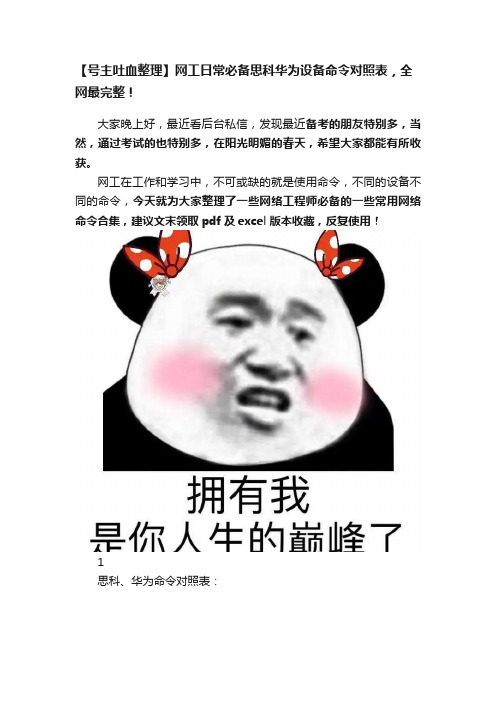
【号主吐血整理】网工日常必备思科华为设备命令对照表,全网最完整!大家晚上好,最近看后台私信,发现最近备考的朋友特别多,当然,通过考试的也特别多,在阳光明媚的春天,希望大家都能有所收获。
网工在工作和学习中,不可或缺的就是使用命令,不同的设备不同的命令,今天就为大家整理了一些网络工程师必备的一些常用网络命令合集,建议文末领取pdf及excel版本收藏,反复使用!1思科、华为命令对照表:2基本配置命令:命令描述enable 从用户模式进入特权模式configure terminal 进入配置模式interface g0/0 进入千兆以太网接口模式ip address 172.16.0.1 255.255.0.0 配置接口的ip 地址no shutdown 打开接口line vty 0 4 进入虚拟终端vty 0 - vty 4 password CISCO 配置密码login 用户要进入路由器,需要先进行登录exit 退回到上一级模式enable password CISCO 配置进入特权模式的密码,密码不加密end 直接回到特权模式show int g0/0 显示g0/0 接口的信息hostname Terminal-Server 配置路由器的主机名enable secret ccielab 配置进入特权模式的密码,密码加密no ip domain-lookup 路由器不使用DNS 服务器解析主机的IP 地址logging synchronous 路由器上的提示信息进行同步,防止信息干扰我们输入命令no ip routing 关闭路由器的路由功能ip default-gateway 10.1.14.254 配置路由器访问其他网段时所需的网关show line 显示各线路的状态line 33 48 进入33-48 线路模式transport input all 允许所有协议进入线路int loopback0 进入loopback0 接口ip host R1 2033 1.1.1.1 为1.1.1.1 主机起一个主机名alias exec cr1 clear line 33 为命令起一个别名privilege exec level 0 clear line 把命令clear line 的等级改为0,在用户模式下也可以执行它banner motd 设置用户登录路由器时的提示信clock set 设置路由器的时间show clock 显示路由器的时间show history 显示历史命令terminal no editing 关闭CLI 的编辑功能terminal editing 打开CLI 的编辑功能terminal history size 50 修改历史命令缓冲区的大小copy running-config startup-config 把内存中的配置文件保存到NVRAM 中clock rate 128000 配置串口上的时钟(DCE 端) show version 显示路由器的IOS 版本等信息show running-config 显示内存中的配置文件show startup-config 显示NVRAM 中的配置文件show interface s0/0/0 显示接口的信息show flash 显示flash 的有关信息show controllers s0/0/0 显示s0/0/0 的控制器信息show ip arp 显示路由器中的arp 表copy running-config tftp 把内存中的配置文件拷贝到tftp 服务器上copy tftp running-config 把tftp 服务器上的配置文件拷贝到内存中copy flash:c2800nm-adventerprisek9-mz.124-11.T1.bin tftp 把flash 中的IOS 拷贝到tftp 服务器上confreg 0x2142 在rommon 模式下修改配置寄存器值i 在rommon 模式下重启路由器copy startup-config running-config 把NVRAM 中的配置文件拷贝到内存中config-register 0x2102 修改配置寄存器值reload 重启路由器delete flash:c2800nm-adventerprisek9-mz.124-11.T1.bin删除flash 中的IOScopy tftp flash 从tftp 服务器上拷贝IOS 到flash 中tftpdnld rommon 模式下,从tftp 服务器下载IOSshow cdp 显示CDP 运行信息show cdp interface 显示CDP 在各接口的运行情况show cdp neighbors 显示CDP 邻居信息show cdp entry R2 显示CDP 邻居R2 的详细信息clear cdp table 清除CDP 邻居表no cdp enable 接口下关闭CDPno cdp run/ cdp run 关闭/打开整个路由器的CDP cdp timer 30 CDP 每30 秒发送一次cdp holdtime 120 让邻居为本设备发送的CDP 消息保持120 秒静态路由相关配置命令描述ip route X.X.X.X 掩码接口或者下一条ip地址配置静态路由show ip route 查看路由表ip classless/ no ip classless 打开/关闭有类路由功能ping 2.2.2.2 source loopback 0 指定源端口进行ping 测试RIP命令汇总show ip route 查看路由表show ip protocols 查看IP 路由协议配置和统计信息show ip rip database 查看RIP 数据库debug ip rip 动态查看RIP 的更新过程clear ip route * 清除路由表router rip 启动RIP 进程network 通告网络version 定义RIP 的版本no auto-summary 关闭自动汇总ip rip send version 配置RIP 发送的版本ip rip receive version 配置RIP 接收的版本passive-interface 配置被动接口neighbor 配置单播更新的目标ip summary-address rip 配置RIP 手工汇总key chain 定义钥匙链key key-id 配置Key IDkey-string 配置Key ID 的密匙ip rip triggered 配置触发更新ip rip authentication mode 配置认证模式ip rip authentication key-chain 配置认证使用的钥匙链timers basic 配置更新的计时器maximum-paths 配置等价路径的最大值ip default-network 向网络中注入默认路由。
清华天河常用命令大全
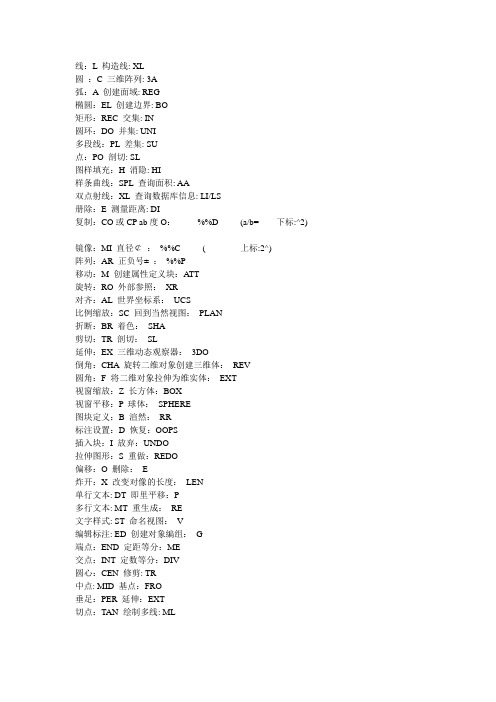
线:L 构造线: XL
圆:C 三维阵列: 3A
弧:A创建面域: REG
椭圆:EL 创建边界: BO
矩形:REC 交集: IN
圆环:DO 并集: UNI
多段线:PL 差集: SU
点:PO 剖切: SL
图样填充:H 消隐: HI
样条曲线:SPL 查询面积: AA
双点射线:XL 查询数据库信息: LI/LS
册除:E 测量距离: DI
复制:CO或CP ab度O:%%D (a/b= 下标:^2)
镜像:MI 直径¢:%%C ( 上标:2^)
阵列:AR 正负号±:%%P
移动:M 创建属性定义块:A TT
旋转:RO 外部参照:XR
对齐:AL 世界坐标系:UCS
比例缩放:SC 回到当然视图:PLAN
折断:BR 着色:SHA
剪切:TR 剖切:SL
延伸:EX 三维动态观察器:3DO
倒角:CHA旋转二维对象创建三维体:REV
圆角:F 将二维对象拉伸为维实体:EXT
视窗缩放:Z 长方体:BOX
视窗平移:P 球体:SPHERE
图块定义:B 渲然:RR
标注设置:D 恢复:OOPS
插入块:I 放弃:UNDO
拉伸图形:S 重做:REDO
偏移:O 删除: E
炸开:X 改变对像的长度:LEN
单行文本: DT 即里平移:P
多行文本: MT 重生成:RE
文字样式: ST 命名视图:V
编辑标注: ED 创建对象编组:G
端点:END 定距等分:ME
交点:INT 定数等分:DIV
圆心:CEN 修剪: TR
中点: MID 基点:FRO
垂足:PER 延伸:EXT
切点:TAN 绘制多线: ML。
- 1、下载文档前请自行甄别文档内容的完整性,平台不提供额外的编辑、内容补充、找答案等附加服务。
- 2、"仅部分预览"的文档,不可在线预览部分如存在完整性等问题,可反馈申请退款(可完整预览的文档不适用该条件!)。
- 3、如文档侵犯您的权益,请联系客服反馈,我们会尽快为您处理(人工客服工作时间:9:00-18:30)。
斯维尔命令汇总
第一节工程管理
1、新建工程tnew
2、打开工程 topen
3、保存工程 tsave
4、另存工程 tsaveas
5、恢复楼层 hflc
6、工程设置 gcsz
第二节绘制轴网
7、绘制轴网 hzzw (直线轴网、圆弧轴网)
8、修改轴网 xgzx
9、合并轴网 hbzx
10、隐显轴网 yxzw (隐藏或显示轴线)
11、上锁轴网 sszw (将当前楼层中所有轴线锁定)
12、选排轴号 xpzh
14、自排轴号 zpzh
15、轴号变位 zhbw
16、轴号刷新 zhsx
17、删除轴号 sczh
18、绘制辅轴 hzfz (直线、弧线、多义线)
19、弧形辅轴 hxfz (以当前弧形轴网的圆心为圆心)
20、平行辅轴 pxfz
21、转角辅轴 zjfz
22、选线成轴 xxcz (将CAD命令绘制的普通直线、圆弧等识别成系统轴线)
23、线形标注 dimlinear
24、角度标注 dimangular
第三节基础构件布置
1、独立基础 djbz
2、条形基础 tjbz
3、筏板布置 fbbz
4、坑基布置 kjbz
5、基坑布置 jktf
6、桩基布置 zjhz
第四节构件部分构件布置
7、柱体布置 ztbz
8、梁体布置 ltbz
9、墙体布置 qtbz
10、板体布置 btbz
11、预制板 ybbz
12、后浇板布置 hjd
第五节建筑部分构件布置
1、构造柱 gzz
2、圈梁布置 qlbz
3、过梁布置 glbz
4、预制过梁 yglbz
5、门窗布置 mcbz
6、墙洞布置
7、板洞布置 bdbz
8、飘窗布置 pcbz
9、悬挑板布置 xtb
10、竖悬板布置 sxb
11、扶手布置 fsbz
12、栏板布置 lbbz
13、栏杆布置 lgbz
14、压顶布置 ydbz
15、挑檐天沟布置 tytg
16、腰线布置 yxbz
17、脚手架布置 jsj
18、楼梯布置 lthz
19、老虎窗布置 lthz
第六节部分构件布置
1、房间布置 fjhz
2、侧壁布置 cbbz
3、顶棚布置 tpbz
4、轮廓布置 lkbz
5、地面布置 dmbz
第七节其他部分构件布置
1、点 dhz
2、线 xhz
3、面 mhz
4、路径曲面 liqm
第七节构件钢筋布置
1、暗柱布置 azbz
2、暗梁布置 albz
3、柱筋布置 zjbz
4、梁筋布置 ljbz
5、条基筋布置
6、板筋布置 bjbz
7、筏板筋布置
8其他筋布置 qjbz
9、表格钢筋 bggj
10、自动钢筋
11、钢筋复制 gjfz
12、钢筋删除 gjsc
13、钢筋选项 gjxx
14、公式定义 gsdy
15、钢筋维护 gjwh
第八节电子文档
1、六导入设计图 drtz
2、分解设计图 explode
3、缩放设计图 scale
4、清空设计图 qktz
5、图层控制 tckz
6、管理图层 layer
7、全开图层 qktc
8、隔离图层 gltc
9、隐藏图层 yctc
10识别建筑 sbjz
11、识别轴网 sbzw
12、识别暗柱 sbaz
13、识别柱体 sbzt
14、识别梁体 sblt
15、识别门窗表 sbcb
16、识别墙体 sbqt
17、识别门窗 sbmc
18、识别柱筋 sbzj
19、识别梁筋 sblj
20、识别板筋 sbbj
21、描述转换 mszh
22、文字查找 wzcz
23、文字合并 wzhb
24文字炸开 wzzk
其他操作
1、查询面积 area
2、组合开关 zhkg
3、跨段组合 kdzh
4、捕捉设置
5、算量选项 slxx
6、本地维护 bzzf
7、预制维护 yzwh
8、定额维护 dewh
9、清单维护 qdwh
构件修改
1属性匹配 gjpp
2、打断 break
3、倒角 chamfer
4、合并 join
5、对齐 gjdq
构件管理
1、定义编号 dybh
2、零星算量 lxsl
3、图形管理 txgl
4、楼层复制 kblc
5、构件查询 gjcx
6、筛构件筛选 gjsx
7、截面修改 jmxg
8、构件编辑 gjbj
9、构件转换 gjzh
10、调整夹点 tzjd
11、斜体编辑 pbbx
12、复制做法 pobx
13、基坑放坡 jkfp
视图管理
1、楼层显示 lexs
2、构件显示 gjxs
3、构件辨色 gjbs
4、CAD界面转换 cad
报表设计
1、图形检查 txjc
2、分析 fx
3、统计 tj
4、命令代号 yltj
5、报表 bb
6、核对结构 hdgj
7、核对钢筋 hdgj。
